Utilisez cette astuce pour convertir Word en PDF, afin que le format de votre CV ne change pas. Vous devez soumettre votre CV à l'intervieweur lorsque vous postulez pour un emploi. Je vais vous enseigner quelques conseils pour l'entretien ici, en espérant vous aider.
1.Lors de la création d'un CV, n'utilisez pas le modèle de CV de l'application de recrutement, sinon le grand logo sur la page d'accueil du CV vous fera paraître non professionnel, ce qui réduira considérablement l'évaluation de vous par les RH.
2. Expérience professionnelle Adaptez votre contenu de travail en fonction du poste pour lequel vous passez l'entretien, et il est préférable de gérer certains projets seul.
3. Après la création du CV, utilisez l'outil Word en PDF pour le convertir au format PDF, ce qui est plus pratique pour le service RH de l'employeur à consulter.
Quant à savoir quel outil Word en PDF peut vous aider à capter l'attention de l'intervieweur parmi de nombreux CV ? Étudiez simplement le tutoriel ci-dessous !
Tout d'abord, nous devons ouvrir la plateforme de conversion en ligne PDF : www.pdfasset.com
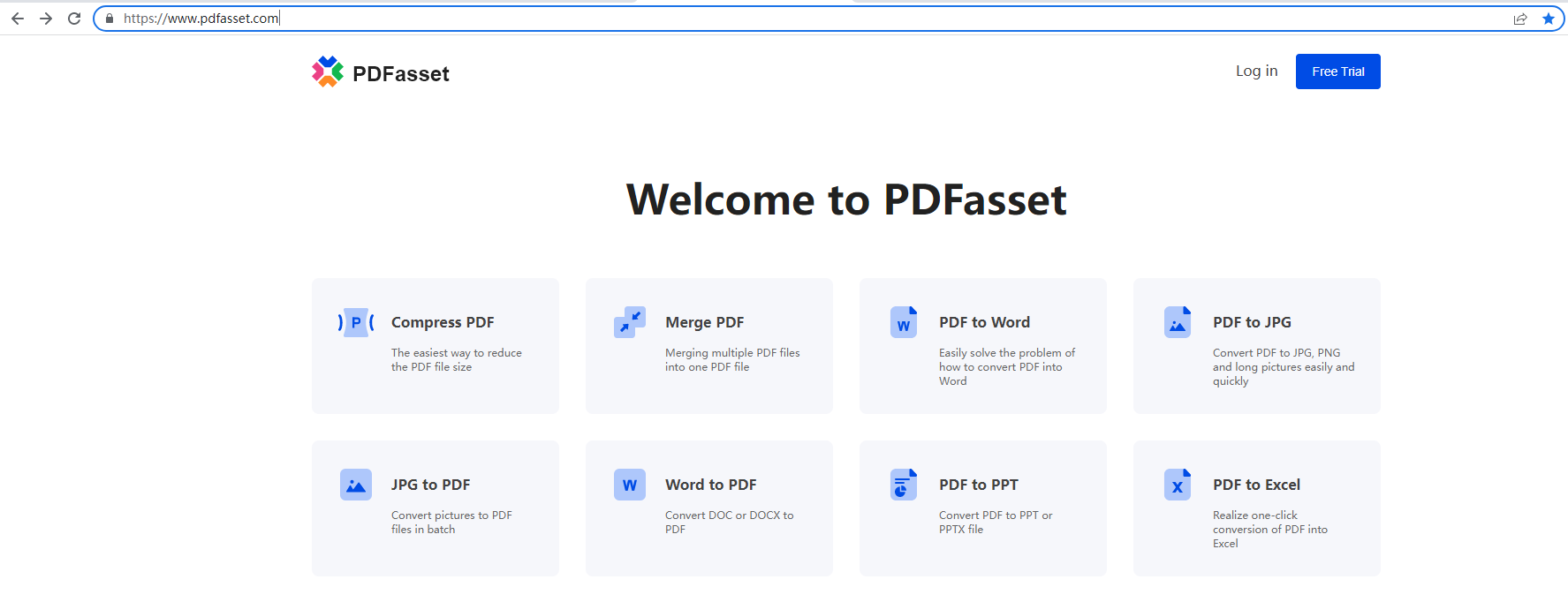
Deuxièmement, cliquez sur l'icône "Word en PDF" pour télécharger le fichier PDF
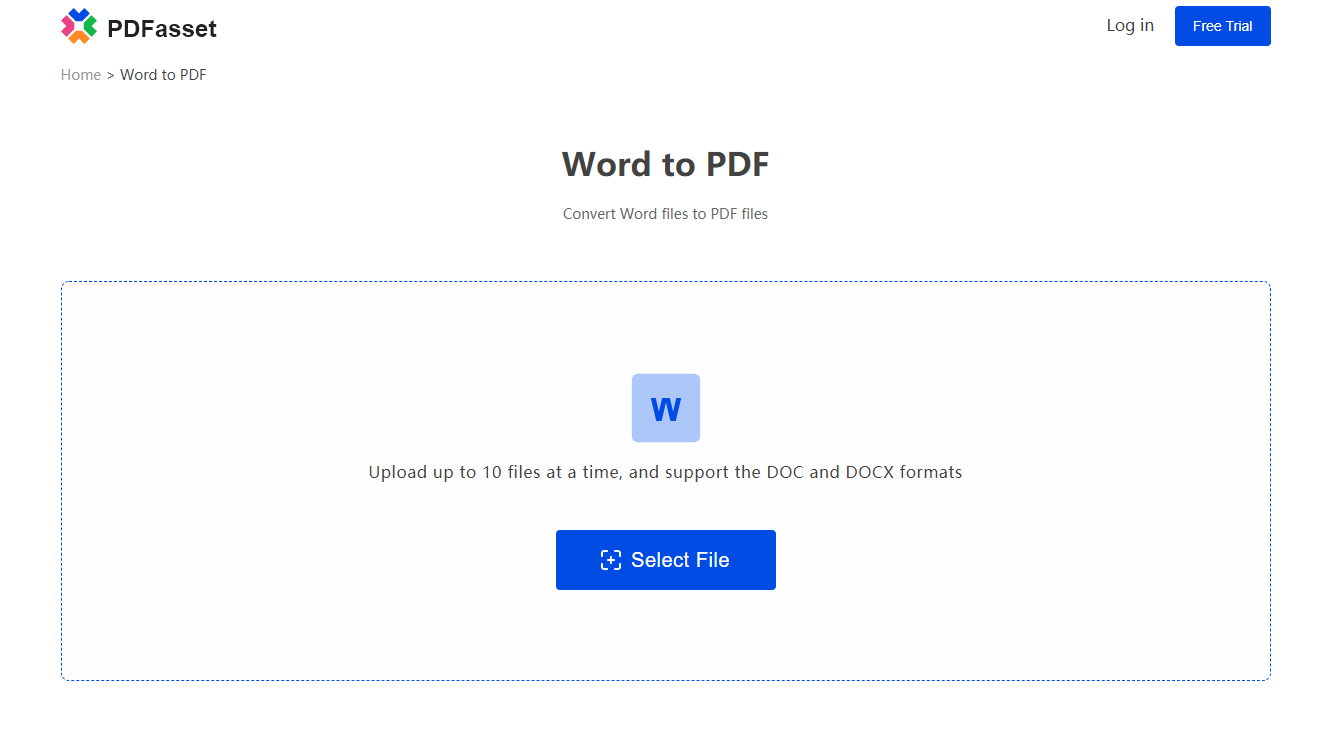
Ensuite, cliquez sur le bouton "Démarrer la conversion" pour compléter l'opération de conversion de Word à PDF
Enfin, la conversion du fichier est terminée et vous pouvez le télécharger.
J'espère que le tutoriel ci-dessus sur la conversion de Word en PDF pourra vous aider à naviguer en douceur lors de l'entretien, et je vous souhaite un avenir radieux.

















 Tarification
Tarification

 2439
2439












